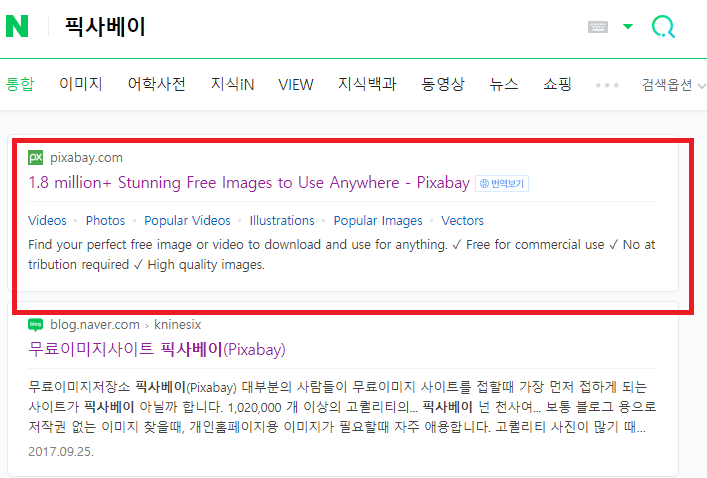안녕하세요 !! 오늘은 자기만의 사무실 혹은 가게 등등 사업자 분들이라면 꼭 해야되는 필수 코스에 대해서 설명드리도록 하겠습니다. 바로 네이버에 내 가게를 등록하여 검색을 하였을 때 네이버 주소에 노출 되게 하는 것인데요 이러한 가게 등록을 아직 익숙하지 못해서 못하시는 분들이 꽤 많은 걸로 알고있습니다. 쉽게 설명 드릴테니까 저를 잘 따라와주세요 !! . 우선 네이버에 '스마트플레이스'라고 검색하셔도되고 그게 아니면 아래의 링크를 눌러 주시면됩니다 . 네이버스마트플레이스 바로가기 https://smartplace.naver.com/ 네이버 스마트 플레이스에 접속하시게 되면 아래와 같은 화면이 뜹니다 여기서 '신규등록'을 선택하시면됩니다 네이버 스마트 플레이스에 주소를 등록하는 첫번째 단계입니다. 등록하..